Hoe om `n klankkaart op te spoor
Die klankkaart in u rekenaar is verantwoordelik vir die beheer en verwerking van die klankinvoer en -uitvoer op u rekenaar. As u klank probleme op u rekenaar het of `n nuwe geluidskaart onlangs geïnstalleer het, kan u seker maak dat u klankkaart korrek deur Windows opgespoor word.
conținut
stappe
Metode 1
Windows 8

1
Plaas die wyser in die onderste regterkantste hoek van die tuisskerm op jou Windows 8-rekenaar. Die soektog funksie sal op die skerm verskyn.

2
Skryf "Beheerpaneel" in die soekkassie en kies die program wanneer dit in die resultate verskyn. Die venster van die Configuratiescherm verskyn op die skerm.

3
Skryf "Toestelbestuurder" in die soekkassie bo-aan die Control Panel venster en kies dan die program wat in die soekresultate verskyn.

4
Klik op "Klank-, video- en speletoestelle" om die lys uit te brei.

5
Dubbelklik op die naam van jou klankkaart. Die eienskappe van die klankkaart verskyn op die skerm.

6
Verifieer dat die klankkaart sê "Hierdie toestel werk korrek". Dit dui daarop dat u Windows 8-rekenaar die klankkaart sonder enige probleem opspoor.
Metode 2
Windows 7 of Windows Vista

1
Klik op "inleiding" en kies "Beheerpaneel". Die venster van die Configuratiescherm word oop en verskyn op die skerm.

2
Klik op "Stelsel en sekuriteit" en klik dan "Toestelbestuurder".

3
Klik op "Klank-, video- en speletoestelle" om die lys uit te brei.

4
Verifieer dat die klankkaart sê "Hierdie toestel werk korrek". Dit dui aan dat u rekenaar die geluidskaart opspoor.
Metode 3
Windows XP of Windows 2000

1
Klik op "inleiding" en dan verder "opset".

2
Klik op "Beheerpaneel". Die venster van die Configuratiescherm word oop en verskyn op die skerm.

3
Klik op "stelsel" en kies "Stelsel eienskappe".

4
Klik op die blad "hardeware" en dan verder "Toestelbestuurder".

5
Klik op "Klank, video en speletjies toestel" om die lys uit te brei.

6
Verifieer dat die klankkaart sê "Hierdie toestel werk korrek". Dit dui aan dat u rekenaar die geluidskaart opspoor.
Metode 4
Probleme oplos
1
Beweeg die klankkaart na `n ander gleuf op die moederbord van u rekenaar as u onlangs `n nuwe geluidskaart geïnstalleer het. Dit kan u help om te verifieer dat die klankkaart korrek op u rekenaar geïnstalleer is as u die apparatuur fisies nie fisies geïnstalleer het nie.

2
Probeer die bestuurders van die klankkaart en die BIOS van u rekenaar op te dateer as die klankkaart nie opgespoor word nie. In sommige gevalle kan die sagteware op u rekenaar verouderd wees.

3
Gebruik Windows Update (Windows updates) om te kontroleer of u sagteware op u rekenaar opgedateer is. In sommige gevalle word die klankkaart nie opgespoor nie omdat u sagteware verouderd is.
wenke
- As jy `n Mac OS X gebruik, is jou klank kaart gebou en outomaties opgeneem in die OS X op alle Mac rekenaars en skootrekenaars en kan nie op te spoor. Om die spesifikasies van die geluidskaart van u Mac te sien, maak die gids van "Nut" in die gids "aansoeke", klik "Stelsel inligting" en klik dan "klank".
Deel op sosiale netwerke:
Verwante
 Hoe om `n Xbox 360-beheerde beheer aan te sluit op `n Windows 8-rekenaar
Hoe om `n Xbox 360-beheerde beheer aan te sluit op `n Windows 8-rekenaar Hoe om die skerm aan te hou in Windows 8
Hoe om die skerm aan te hou in Windows 8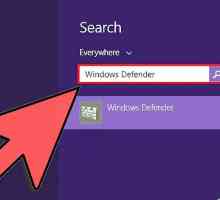 Hoe om Windows Defender te aktiveer
Hoe om Windows Defender te aktiveer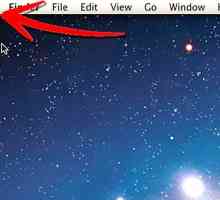 Hoe om Java op te dateer
Hoe om Java op te dateer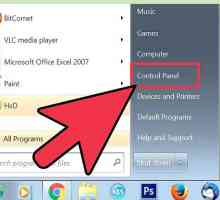 Hoe om die volume van jou rekenaar in Windows op te los
Hoe om die volume van jou rekenaar in Windows op te los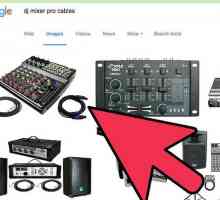 Hoe om `n DJ-mixer aan te sluit op jou Mac-rekenaar
Hoe om `n DJ-mixer aan te sluit op jou Mac-rekenaar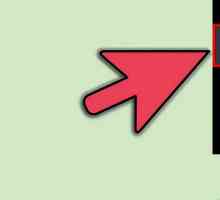 Hoe om toegang tot programme in Windows 8 op te stel
Hoe om toegang tot programme in Windows 8 op te stel Hoe om die geïntegreerde klankkaart te deaktiveer
Hoe om die geïntegreerde klankkaart te deaktiveer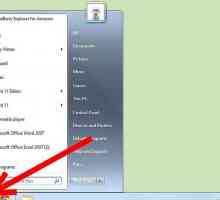 Hoe om oor Blank te verwyder
Hoe om oor Blank te verwyder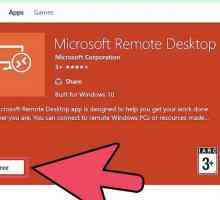 Hoe om te luister na klank vanaf `n afgeleë rekenaar as jy na `n afgeleë lessenaar luister
Hoe om te luister na klank vanaf `n afgeleë rekenaar as jy na `n afgeleë lessenaar luister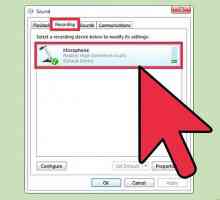 Hoe om klank op `n rekenaar op te neem
Hoe om klank op `n rekenaar op te neem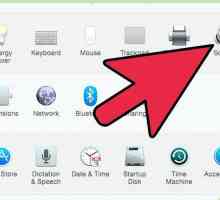 Hoe om die klank wat deur u klankkaart geproduseer word, op te neem
Hoe om die klank wat deur u klankkaart geproduseer word, op te neem Hoe om `n klanklêer op die rekenaar te maak
Hoe om `n klanklêer op die rekenaar te maak Hoe klank bestuurders installeer in Windows XP
Hoe klank bestuurders installeer in Windows XP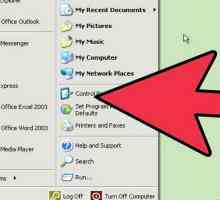 Hoe om die volume beheer program op die Windows XP Desktop te installeer
Hoe om die volume beheer program op die Windows XP Desktop te installeer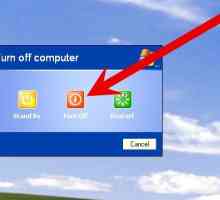 Hoe om klank op `n Windows XP-stelsel te installeer
Hoe om klank op `n Windows XP-stelsel te installeer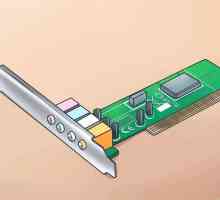 Hoe om `n klankkaart te installeer
Hoe om `n klankkaart te installeer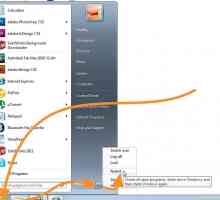 Hoe om Windows 7 te optimaliseer
Hoe om Windows 7 te optimaliseer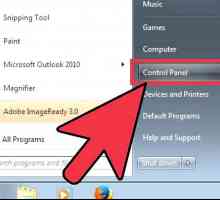 Hoe om Windows Media Player weer te installeer
Hoe om Windows Media Player weer te installeer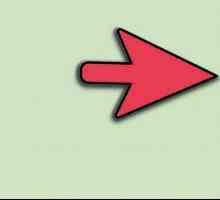 Hoe om Windows 8 af te skakel
Hoe om Windows 8 af te skakel Hoe kan jy Windows 8 na Xbox 360 koppel
Hoe kan jy Windows 8 na Xbox 360 koppel
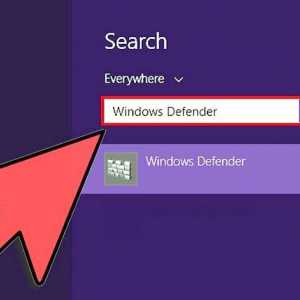 Hoe om Windows Defender te aktiveer
Hoe om Windows Defender te aktiveer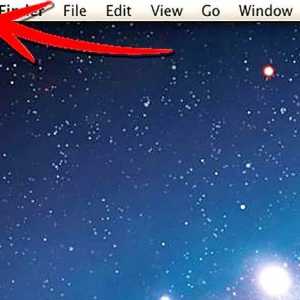 Hoe om Java op te dateer
Hoe om Java op te dateer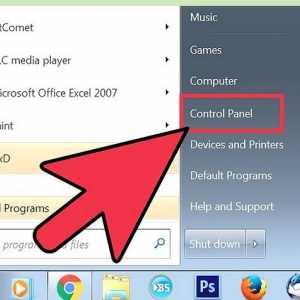 Hoe om die volume van jou rekenaar in Windows op te los
Hoe om die volume van jou rekenaar in Windows op te los Hoe om `n DJ-mixer aan te sluit op jou Mac-rekenaar
Hoe om `n DJ-mixer aan te sluit op jou Mac-rekenaar Hoe om toegang tot programme in Windows 8 op te stel
Hoe om toegang tot programme in Windows 8 op te stel Hoe om die geïntegreerde klankkaart te deaktiveer
Hoe om die geïntegreerde klankkaart te deaktiveer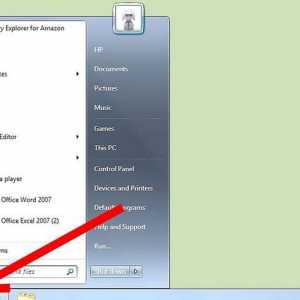 Hoe om oor Blank te verwyder
Hoe om oor Blank te verwyder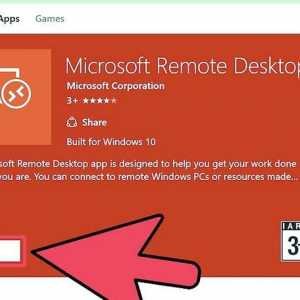 Hoe om te luister na klank vanaf `n afgeleë rekenaar as jy na `n afgeleë lessenaar luister
Hoe om te luister na klank vanaf `n afgeleë rekenaar as jy na `n afgeleë lessenaar luister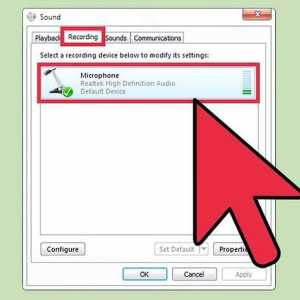 Hoe om klank op `n rekenaar op te neem
Hoe om klank op `n rekenaar op te neem